Nero, en popüler ev CD ve DVD yazma yazılımlarından biridir. Veri kaydetmenize, ses ve video diskleri oluşturmanıza ve yeniden yazılabilir diskleri silmenize olanak tanır.
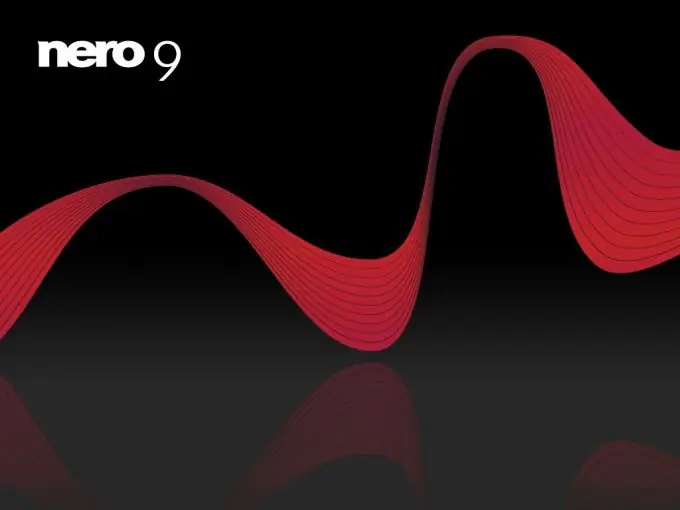
Gerekli
- - İnternet erişimi olan bilgisayar;
- - Nero.
Talimatlar
Aşama 1
DVD diskleri yazmak için programı indirin - Nero, bunun için bağlantıyı takip edin https://nero-soft.com/, sol taraftan programın sürümünü seçin ve "İndir"e tıklayın. Programın bilgisayarınıza indirip kurmasını bekleyin
Adım 2
Masaüstündeki veya Hızlı Başlat'taki kısayolu kullanarak bir DVD diski yazmak için programı başlatın. Pencerenin üst kısmındaki DVD seçeneğini seçin, böylece program penceresinde sadece DVD'lerle yapılan eylemler görüntülenir, alt kısımda insanların görüntüsünün bulunduğu düğmeye tıklayarak "Gelişmiş seçenekler" komutunu seçin.
Aşama 3
Ardından, Nero kullanarak DVD'ye yazmak istediğiniz dosya türüne karşılık gelen menü öğesini seçin. Örneğin, Veri DVD'si Oluştur'u seçin. Bu seçenek evrenseldir: tek bir diske çeşitli biçimlerdeki dosyaları kaydedebilirsiniz: hem müzik hem de filmler, belgeler ve diğer bilgiler.
4. Adım
Açılan pencerede gezgin sağda görüntülenir, yani. bilgisayarınızın ağaç yapısı, sol tarafında, Nero programında diske yazmak istediğiniz dosyaları, klasörü seçin. Ardından, istediğiniz dosyaları seçin. Ctrl tuşunu basılı tutarak birden fazla dosya seçebilirsiniz.
Adım 5
Ardından, seçili dosyaları Nero penceresinin sol tarafına sürükleyin, durum çubuğuna dikkat edin, dolu disk alanını görüntüler. Çubuk kırmızıya döndüğünde kayıt yapılamaz. Bu nedenle, dosya eklerken 4500 işaretinin ötesine geçmemeye çalışın.
6. Adım
Nero programında disk yazmak için gerekli tüm dosyaları ekleyin, pencerenin üst kısmında kayıt yapacağınız sürücüyü seçin, ardından araç çubuğundaki "Geçerli projeyi yaz" düğmesini tıklayın.
7. Adım
Görünen pencerede kayıt ayarlarını seçin: disk kayıt hızı, kopya sayısı, ardından "Yaz" düğmesine tıklayın. Dosyalar diske yazılmaya başlayacaktır. Kayıt ilerleme durumu pencerenin altında görüntülenecek ve kalan süre gösterilecektir. Kayıttan sonra program diski otomatik olarak sürücüden çıkaracaktır.






